はじめに
タイトルの通りですが、Speed Wi-Fi NEXT WiMAX 2+ W01 ホワイト HWD31SにNASを接続し、パソコンやスマホなどで、外出先からwebアクセスするため、初期設定の仕方がまとまったサイトがありませんでしたので、自分のためのメモとして残しておきます。
商品はこちら
用意するソフト
NASの設定をやり易くする為、NAS Navigator 2のインストール。
NAS Navigator 2
Mac版
手順の概要
まず、グローバルIP化の申し込み、次にルーターの設定します。
最後にNASの設定をします。
この手順で行わないと、webアクセスできませんでした。
理由は不明ですが、自動でポート設定をするUPnPが、関わっているのではないかと推測しています。
それでは、本題に入ります。
グローバルIPの申し込み
基本的にWIMAX 2+はプライベートIPのため、UPnPを使用できず、ポート開放の設定ができません。
従いまして、グローバルIP化する必要があり、各社が提供している機能で、約100円/月です。
GMOでの設定は簡単で、お客様サポートページであるBB naviから、「グローバルIPオプション」を追加すると、数日でグローバルIPアドレスが付与されます。
GMOより、グローバルIPアドレス提供に伴う声明
その手順は、プロバイダーにもよりますが、GMOとくとくBBは下記の通り。
ルーター設定のグローバルIP化とUPnPを有効化
Huawei W01にログインします。
下記のアドレスをブラウザのURL欄に入力します。
アドレス:http://speedwifi-next.home/html/login.htm
そうすると下記のような画面となるので、右側の赤枠の中に、下記のIDと本体のIMEIの最後の5桁を入力し、ログインします。
ID:admin
PASS:IMEIの最後の5桁

そうすると、下記のような画面となりますので、設定をクリックします。

そして、プロファイル設定をクリックします。

赤枠内に下記を入力し、保存をクリックします。
プロファイル名(任意) : Global
APN(接続先情報) : wx2.uqwimax.jp
ユーザ名 : global@wx2.uqwimax.jp
パスワード : 0000 (ゼロ4つ)
認証タイプ : CHAP IPタイプ IPv4
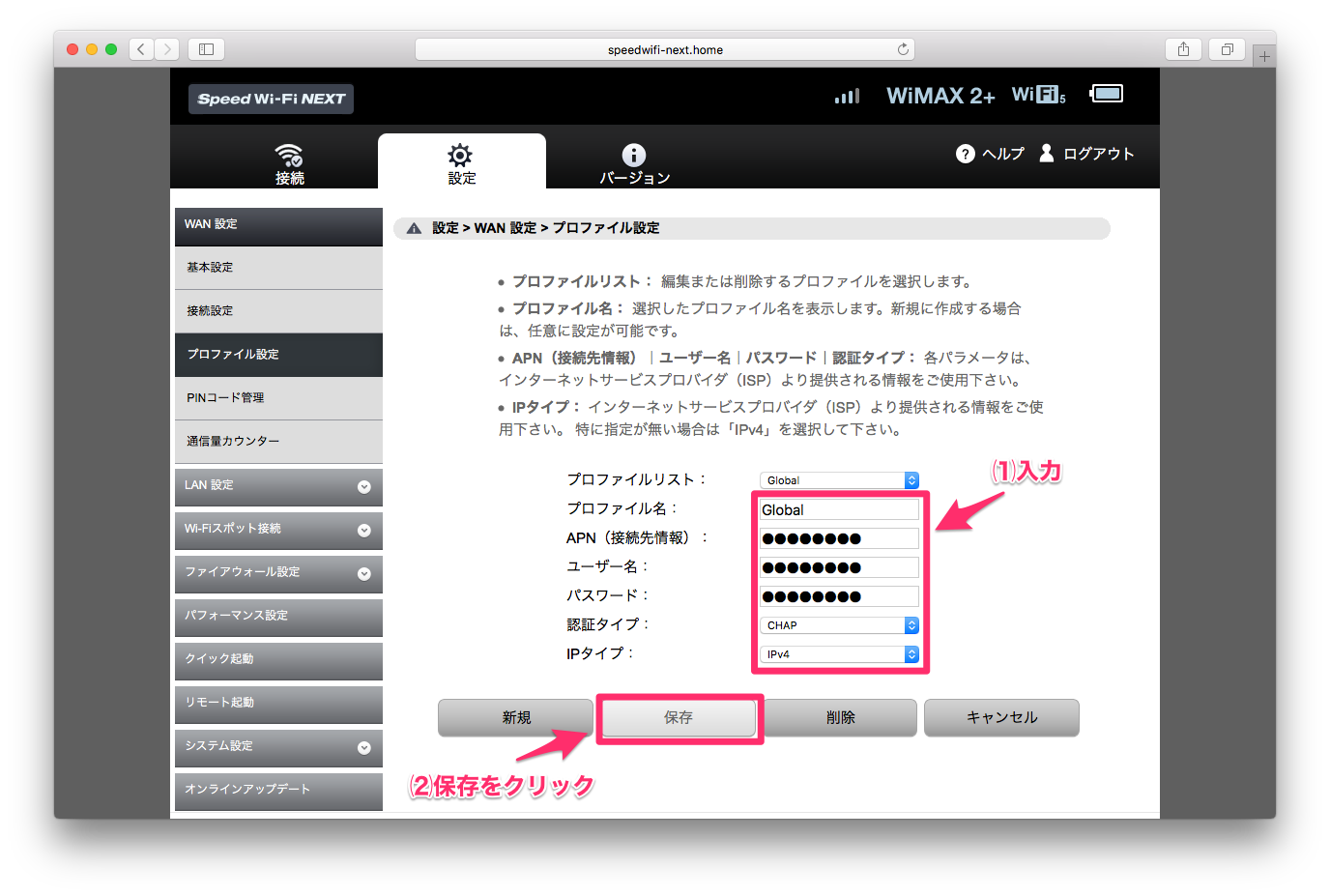
続いて、ルーターのUPnP機能をオンにしますので、ファイアーウォール設定をクリックします。
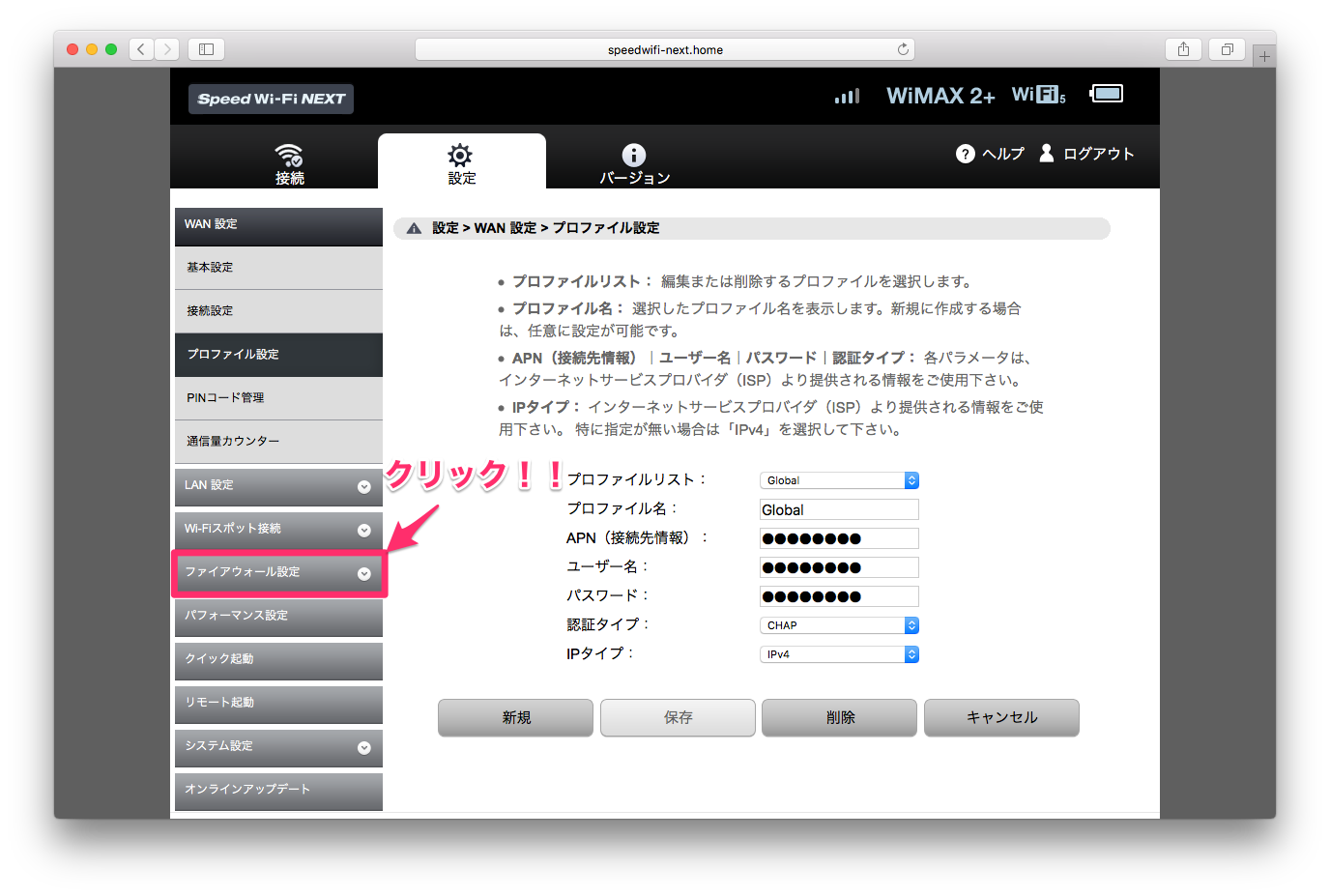
そうしましたら、オンをクリックし、適用をクリックします。
これで、ルーターの設定は終了です。
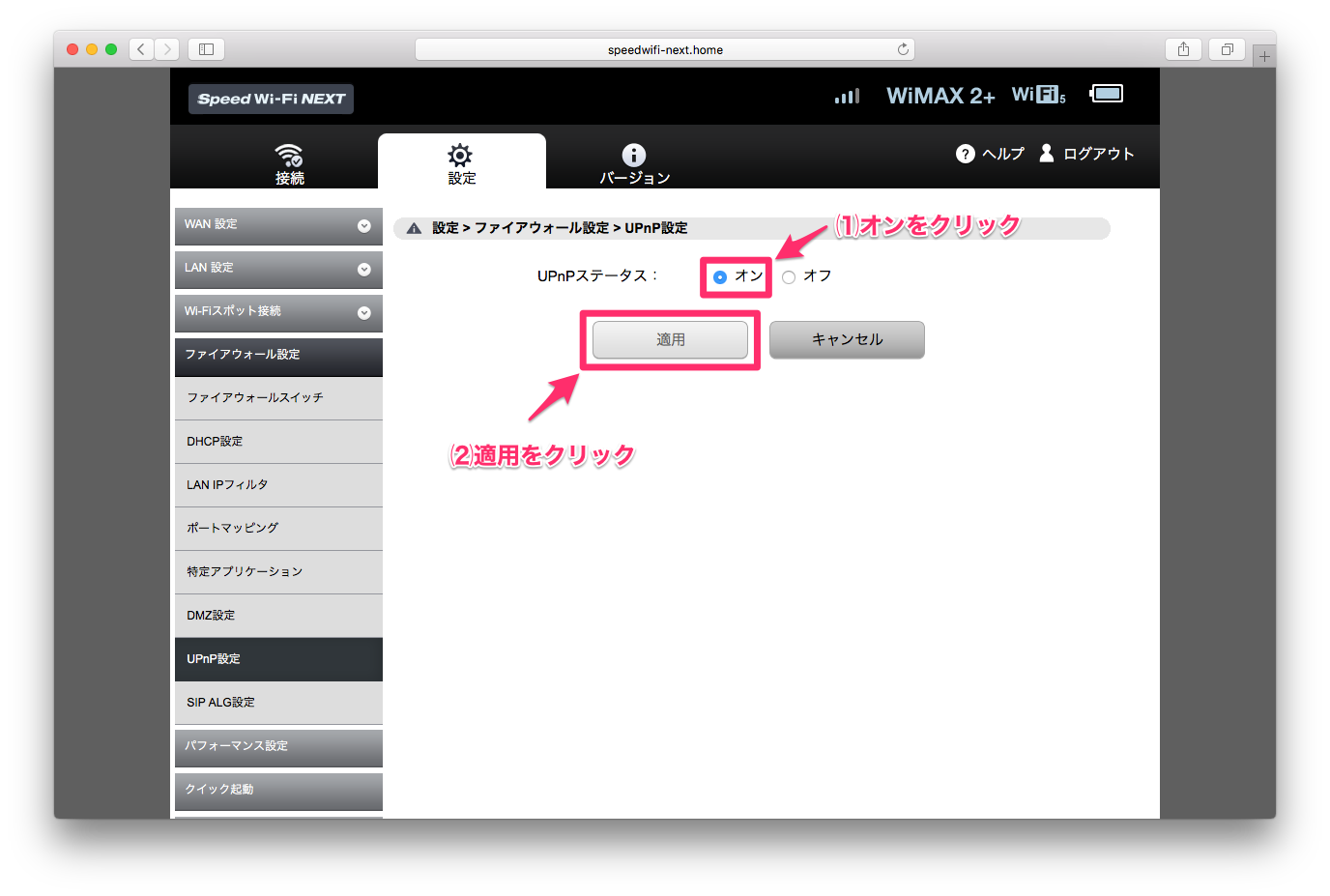
NAS LS410DシリーズのUPnPの有効化
W01のクレードルとNASを有線LANで接続し、NAS Navigator 2を起動します。
起動しましたら、対象のアイコンを右クリックし、WEB設定を開くをクリックします。

詳細設定をクリックし、下記のIDとパスワードでログインします。

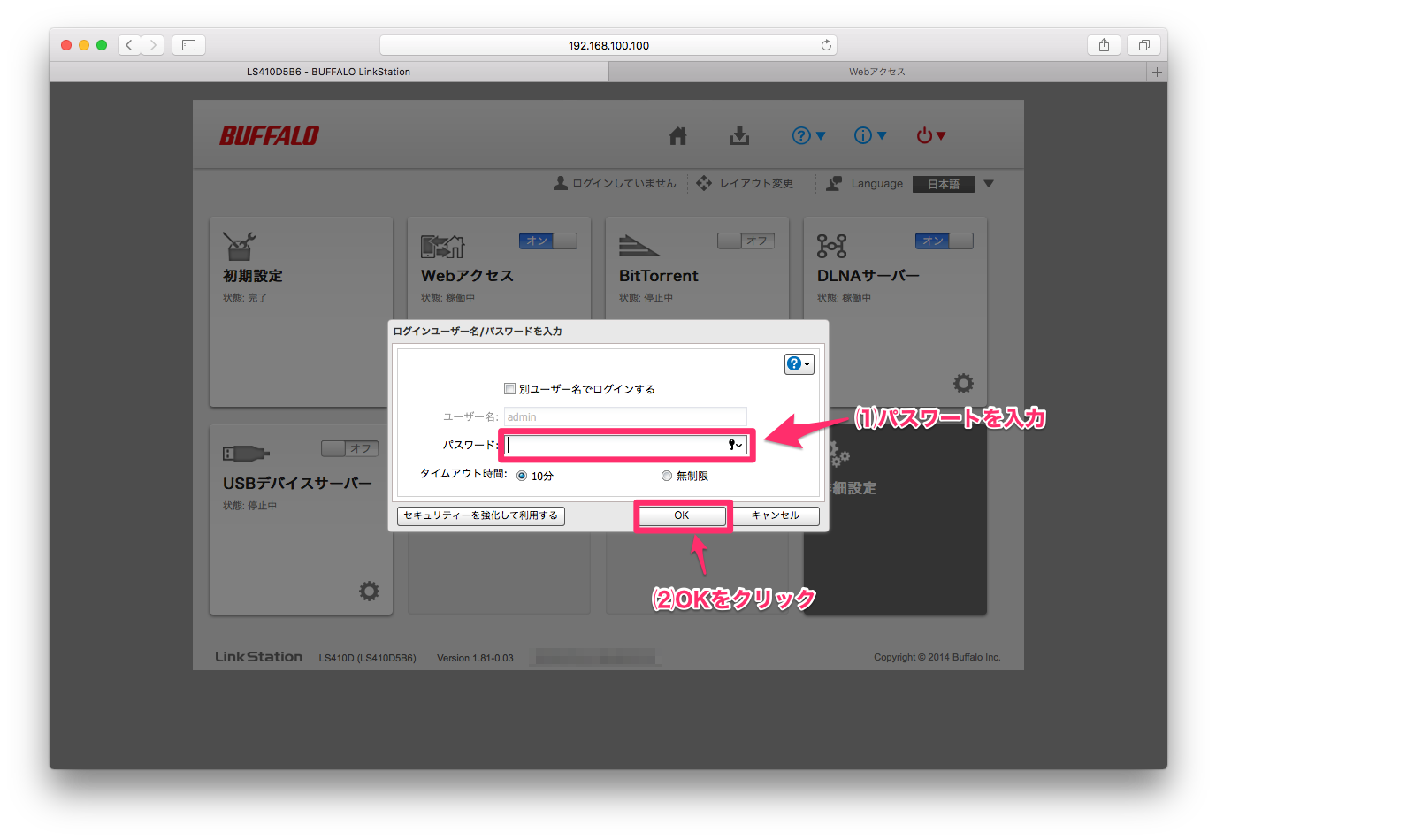
そして、赤枠の部分をクリックします。
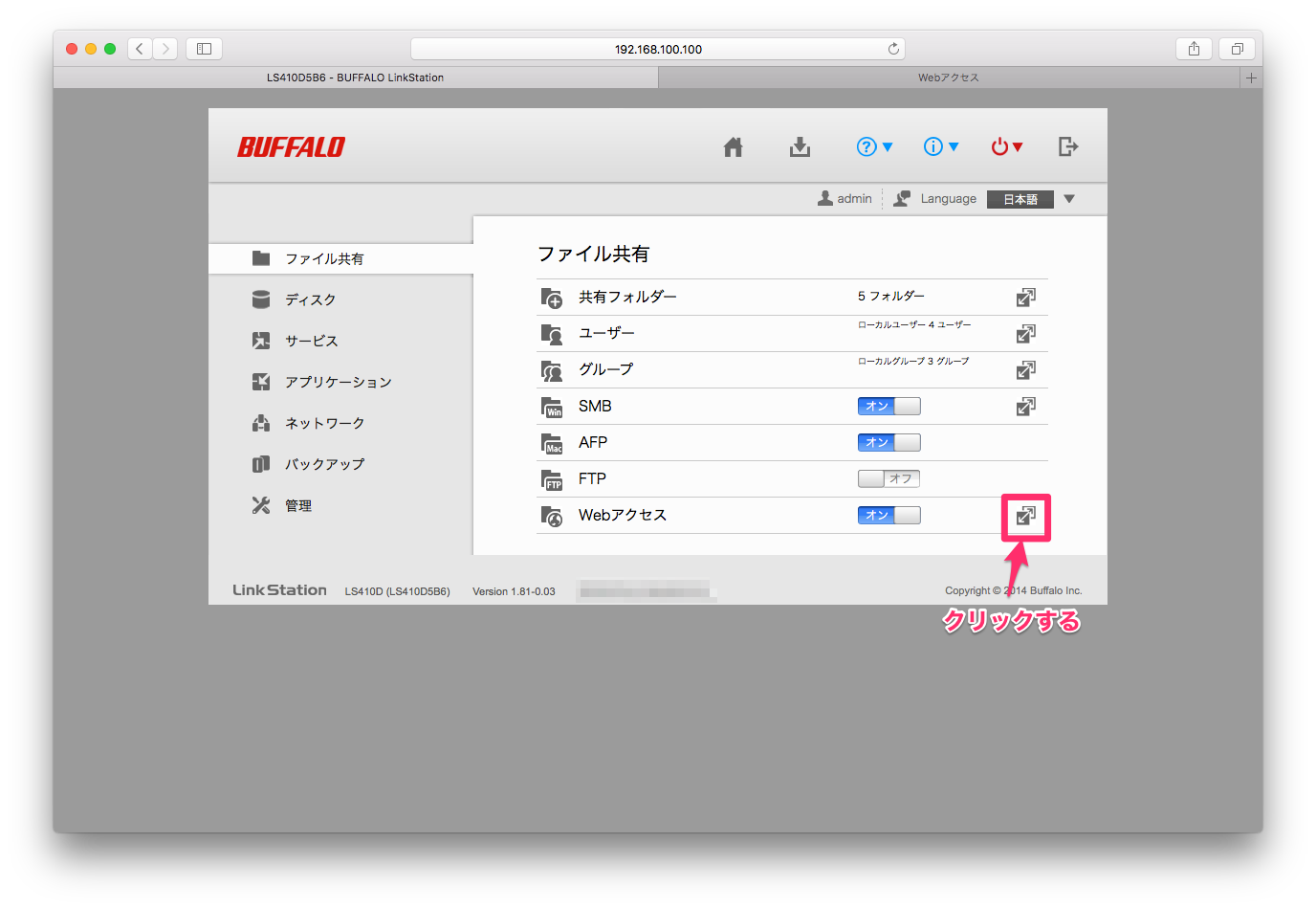
UPnPを有効にするを選択し、OKをクリックすれば、終了です。
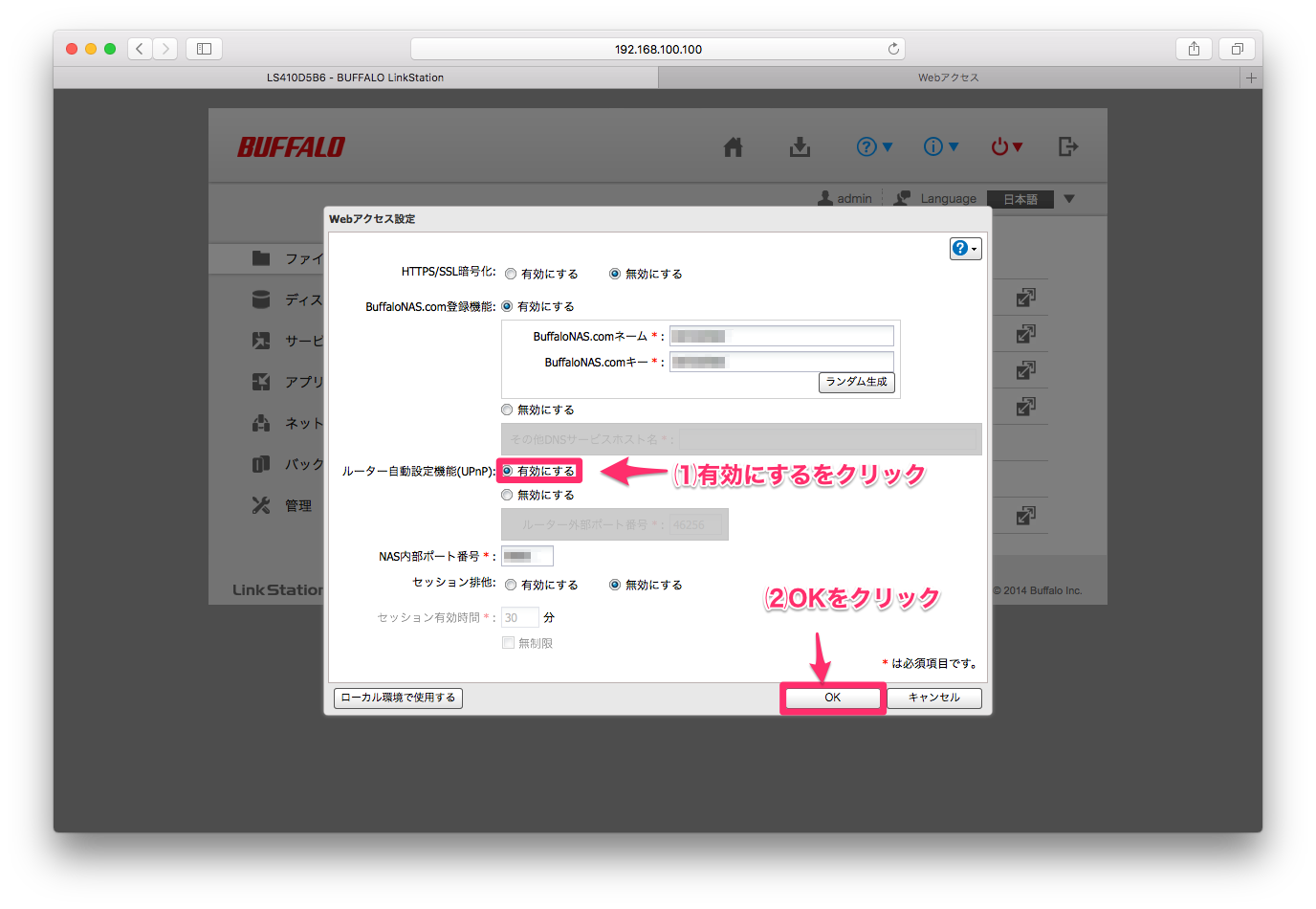
まとめ
いかがでしたでしょうか?
結構やることが多くて、大変だと思います。
もしかしたらWEB Accessの設定は終わりじゃなかったかも。。。
忘れてしまった。。。
ひとまずこれで、特に問題なく動いていますので、問題ないとは思いますが、足りない部分があるかもしれません。
また記事を追加するかも。。。
W01が修理から帰ってくると、初期設定に戻っていたので、このメモを見返すきっかけとなったのですが、文章が悲惨なことになっていました。
お恥ずかしい限りです。
こんな状態では、役に立たないと思いまして、
再度記事の内容をリニューアルしました。
ご不明点あれば、コメントください。調査します。

